mysql数据的好处:
1)mysql是开源的,所以你不需要支付额外的费用就能使用。
2)mysql支持大型的数据库。可以处理拥有上千万条记录的大型数据库。
3)mysql使用标准的SQL数据语言形式。
4)mysql可以允许于多个系统上,并且支持多种语言。这些编程语言包括R、Python、Java、PHP、、Ruby等。
一、下载mysql
地址:https://dev.mysql.com/downloads/mysql/
1·选择 Go to Download Page
2·选择 ArchIves 历史版本
3·版本可以根据自己的需要进行选择,演示的是8.0.11版本
4·选择 第二个“打包到本地安装”对应的 Download 按钮 进行下载(虽然下载的是32位版本的,但是同时已经包含了64位版本)
二、安装mysql
双击安装软件开始安装
左边界面是安装到了哪一步,勾选同意条款,然后点击“next”。
3.选择安装类型,选择 默认安装 就可以,然后点击“next”。
4.检测需要的安装, 这里我们直接点击“next”。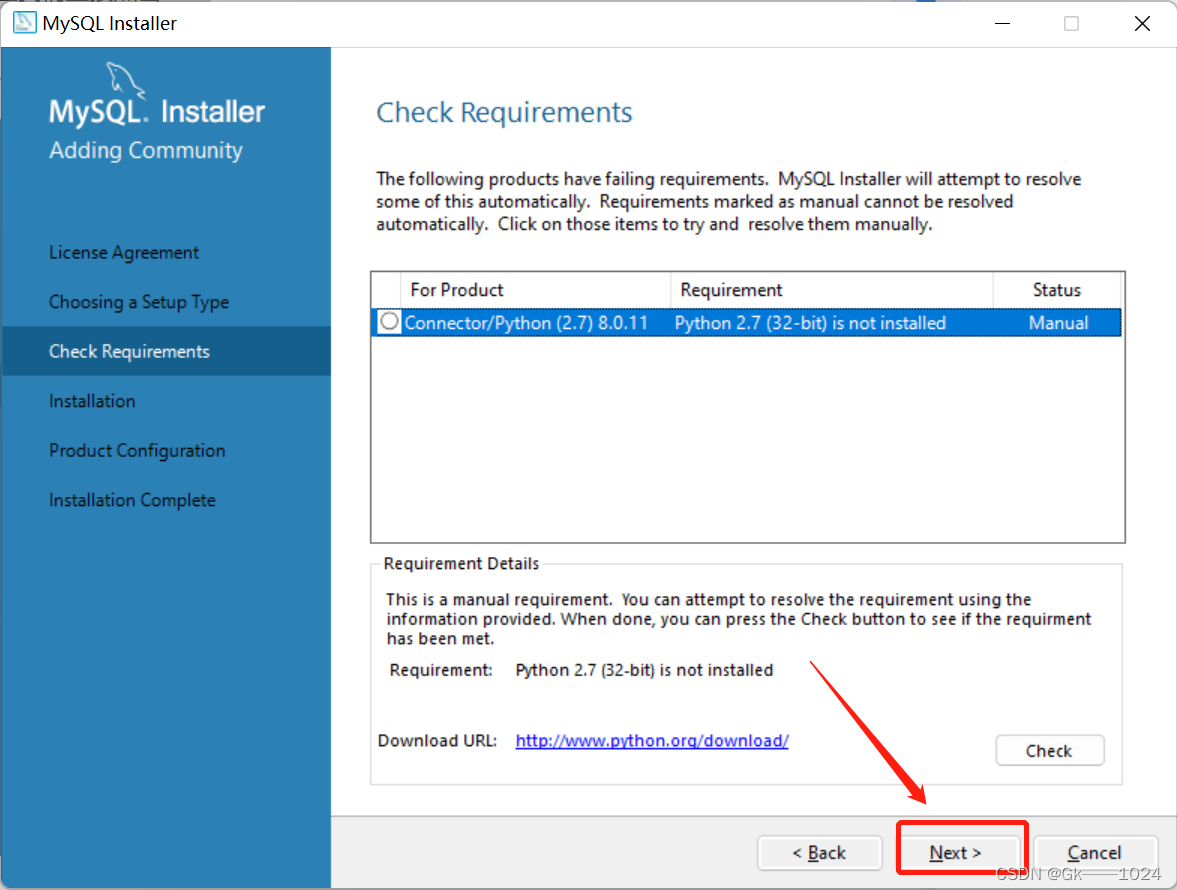
这里我们继续安装 直接点击“Yes”。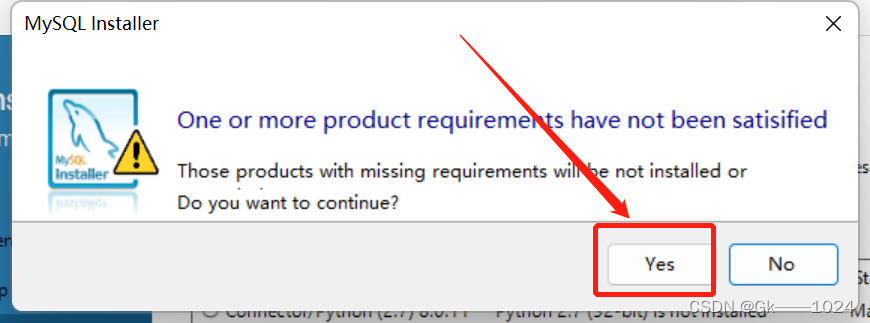
6.这里列表中的程序我们都要安装 直接点击“Execute”。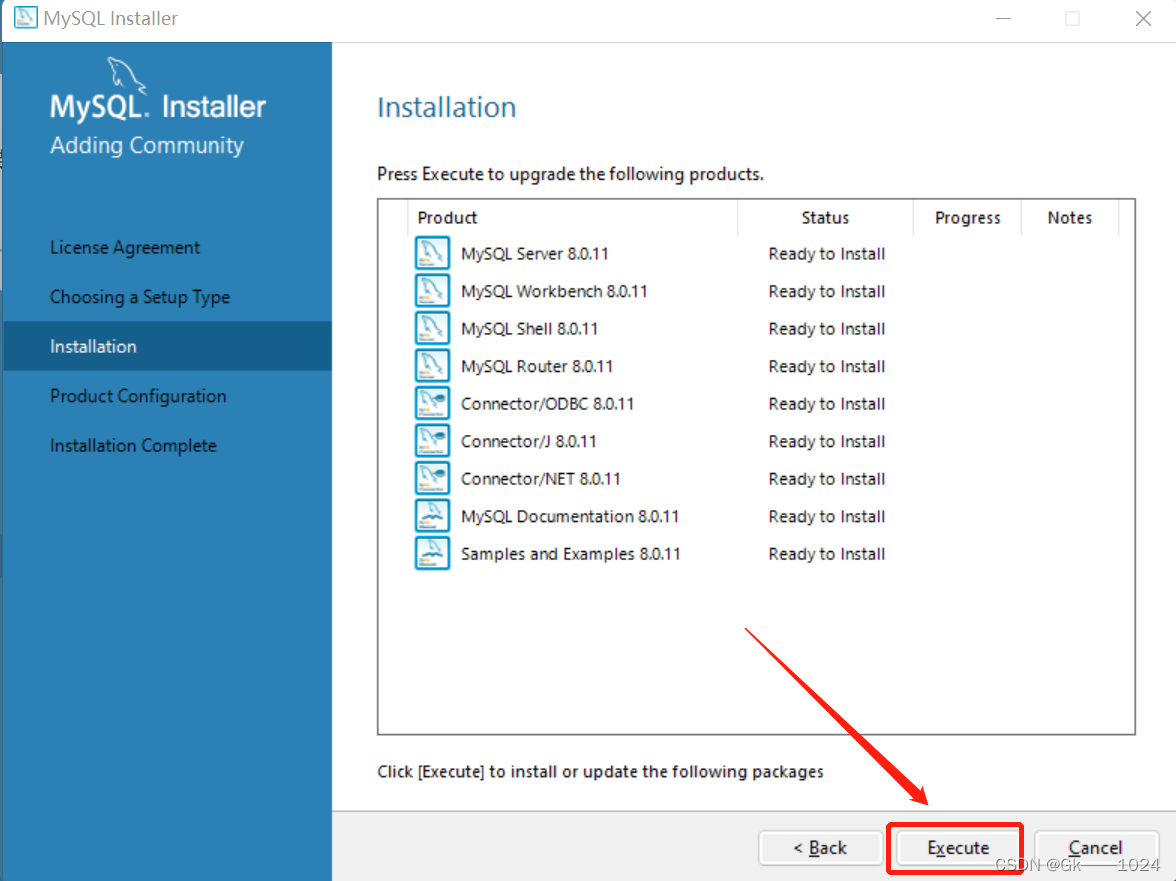
7.安装好后的程序就会打对钩,这时我们就需要等待程序全部安装成功。
8.程序全部安装成功,我们直接点击“next”。
我们直接点击“next”。
10.默认第一个 我们直接点击“next”。
默认第一个 我们直接点击“next”。
密码验证方式(Authentication Method)这一步很重要
第一个是强密码校验,mysql推荐使用最新的数据库和相关客户端,MySQL8换了加密插件,所以如果选第一种方式,很可能你的navicat等客户端连不上mysql8。
所以这里一定要选第二个(下图红框的地方),因为我们后面使用mysql客户端navicat版本是9.X,它链接mysql用的是就是这个加密算法,所以这一步很重要。(重要的事情说三遍)

设置密码,需要设置两遍,一定要牢记,最好将登陆用户名和密码记录到有道云笔记或者其他地方,因为后面要用这个密码链接数据库。输入完,点击“next”继续。

默认 我们直接点击“next”。
按下图红框的地方勾选,点击“next”继续
点击 Execute 执行安装
点击 Finish
默认,点击 “next”
默认,点击 Finish
20.默认,点击 “next”
输入用户名和密码,点击check,检查是否正确。成功了Next才可点击
点击Execute
点击 Finish
按下图说明只勾选第2个“start mysql shell after setup”,点击“finish” 安装完成!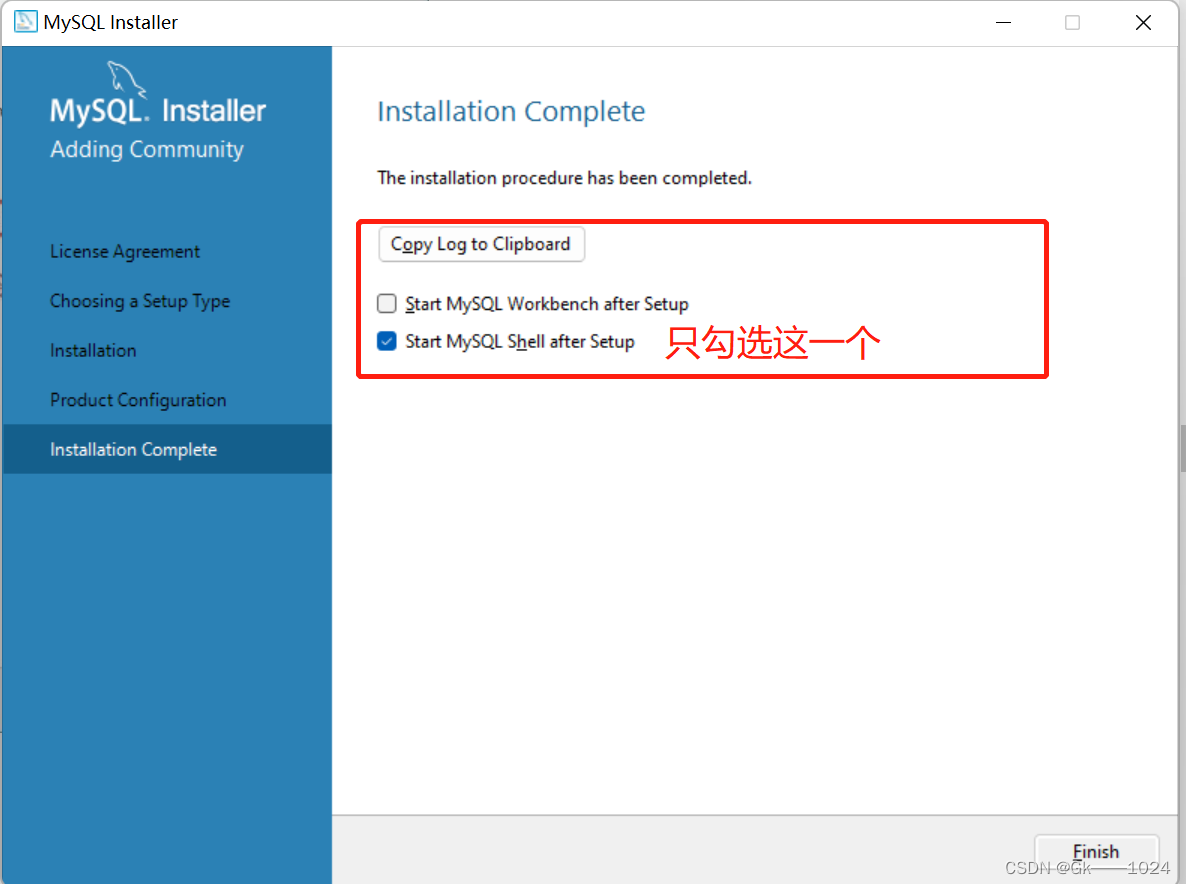
这是mysql自带的客户端工具,不好用,关闭就可以
三、验证是否安装成功
按下图操作从开始菜单中 输入mysql 搜索,点击打开刚刚安装的mysql命令行客户端
输入密码,点击回车按钮,看下显示 mysql 版本号 说明安装成功了
输入 show databases;
这个命令后面一定要加分号(;),表示sql语句结束。这个命令用于表示显示默认安装的数据库,如下图显示安装成功。
来源地址:https://blog.csdn.net/GK1448665257/article/details/128347492







